Оси на чертеже – обозначение / расположение / названия и какие буквы используются
Координационные оси – это линии, которые определяют положение основных несущих конструкций (стен, колонн, пилонов). От их расположения зависит разбивка здания на площадке, которую проводят геодезисты.
Оси на чертеже по ГОСТу
Любой строительный и архитектурный чертеж должен иметь обозначения согласно ГОСТ Р 21.101-2020, который называется «Система проектной документации строительства», часто используется сокращённое наименование СПДС. Каждое здание имеет свои координационные оси, они позволяют понять места расположения несущих конструкций и их привязку. По размеру пролетов между осями можно предположить, какие конструкции используются для перекрытия. Для каждой строительной системы есть свои ограничения и нормы. К примеру, в монолитном каркасе пролеты не превышают 6 метров, а в промышленных зданиях достигают длины в 30 и даже 40 метров.
Обозначение осей на чертежах
Координационные или разбивочные оси обозначаются штрихпунктирной линией, которая проходит через все здание (план, фасад, разрез), деталь или элемент. На одном из концов линии вычерчивается круг, диаметр которого шесть-двенадцать миллиметров, внутри круга арабскими цифрам и прописными буквами указываются наименования осей. Чаще всего вычерчивают круг диаметром 8 миллиметров.
На одном из концов линии вычерчивается круг, диаметр которого шесть-двенадцать миллиметров, внутри круга арабскими цифрам и прописными буквами указываются наименования осей. Чаще всего вычерчивают круг диаметром 8 миллиметров.
Какие буквы используются в осях чертежей
Практика нумеровать и называть оси существует уже давно, в последнем ГОСТе сохранились прошлые требования к обозначению осей. Для чертежей объектов, возводимых на территории Российской Федерации, используются буквы русского алфавита, из 33 букв не используются только 11, из-за того, что буквенное обозначение может быть неправильно понято, например, буква «З» похожа на цифру «3». К таким неиспользуемым в обозначении осей буквам относится Ё, З, Й, О, Х, Ц, Ч, Щ, Ъ, Ы, Ь. В крупных проектах со сложной системой осей 22 букв может оказаться недостаточно, тогда вводят обозначения с указанием штриха над буквой или используют латинский алфавит (кроме букв I и O) и используют обозначение двумя буквами.
Рисунок 1.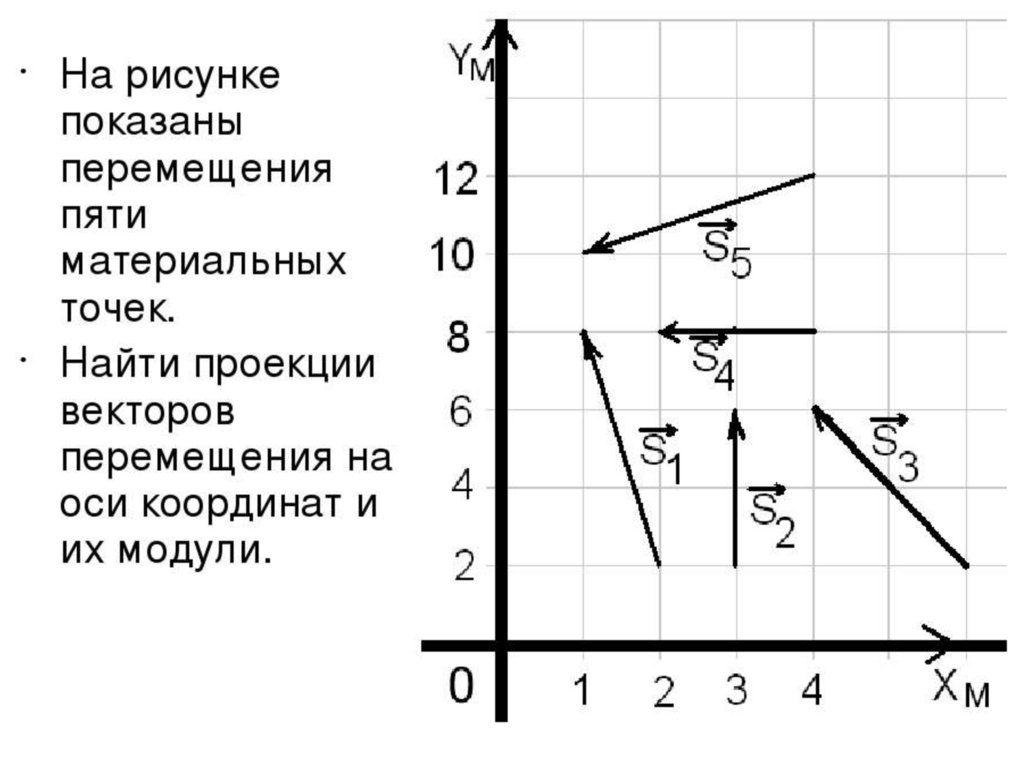 На чертеже промаркированы оси, не используются буквы З, Й, Ё,О
На чертеже промаркированы оси, не используются буквы З, Й, Ё,О
Важно, что нумерация ведется последовательно, пропуски и разрывы не допустимы.
Рисунок 2. Буквы на осях чертежей
Ось симметрии на чертеже
Ось симметрии не наносится на строительном чертеже, но она может присутствовать на сборочном чертеже или чертеже детали или виде. Ось симметрии также обозначается штрихпунктирной линией, но у нее на концах нет кружков и маркировки, поэтому ее нельзя перепутать с координационной осью. Толщина штрихпунктирной линии также равна одной трети – половине от толщины основной линии.
Рисунок 3. Ось симметрии на чертеже
Ось вращения на чертеже
При нанесении на чертеж оси вращения также используется правила оформления чертежей. Чтобы правильно читать чертеж, следует помнить, что ось вращения неподвижна, а точки, движущиеся вокруг нее, образуют окружность.
Согласно принятым правилам детали изображают так, как они будут стоять на станке при изготовлении, поэтому чаще всего мы видим их горизонтально.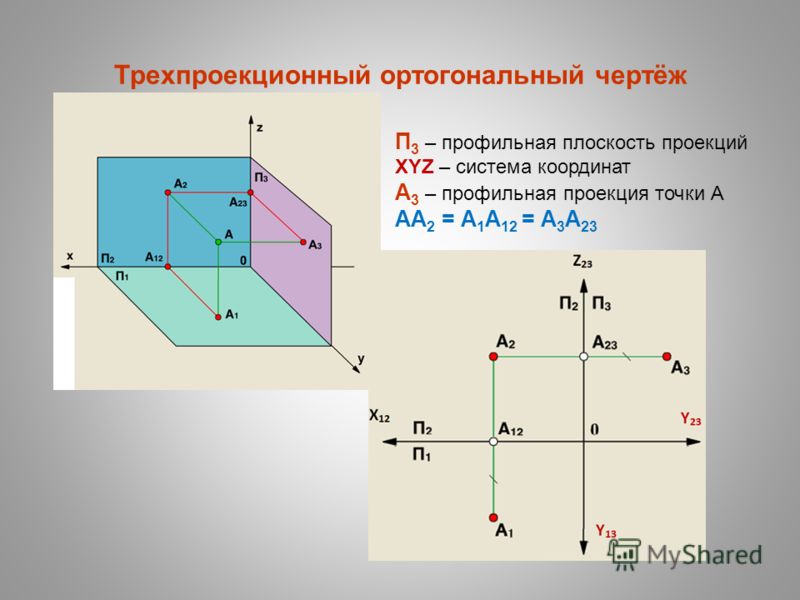
Оси на строительных чертежах
Прямоугольная система координат позволяет легко ориентироваться в двухмерной плоскости. В строительных чертежах это особенно важно и необходимо. Координатные оси позволяют придерживаться определенных масштабов. На строительном чертеже оси располагают в нижней и левой части чертежа. Нумерация от «1» начинается от левого угла и увеличивается к правому. Принято выносить и располагать оси в один ряд. Расстановка цифр выполняется без пропусков.
Согласно правилам оформления показывают расстояния между соседними осями и общий размер между крайними осями. Буквенные обозначения принято располагать слева от изображения, хотя бывают исключения. К примеру, можно располагать оси справа, если в левой части чертежа недостаточно места. Буквенные обозначения начинаются с буквы «А». Таким образом на пересечении оси «А» и оси «1» располагается самый крайний левый нижний несущий конструктивный элемент.
Рисунок 4. Оси на строительных чертежах
Как оси проходят через конструкции
То, с какой привязкой оси проходят через конструкцию, позволяет понять, как выполняется опирание.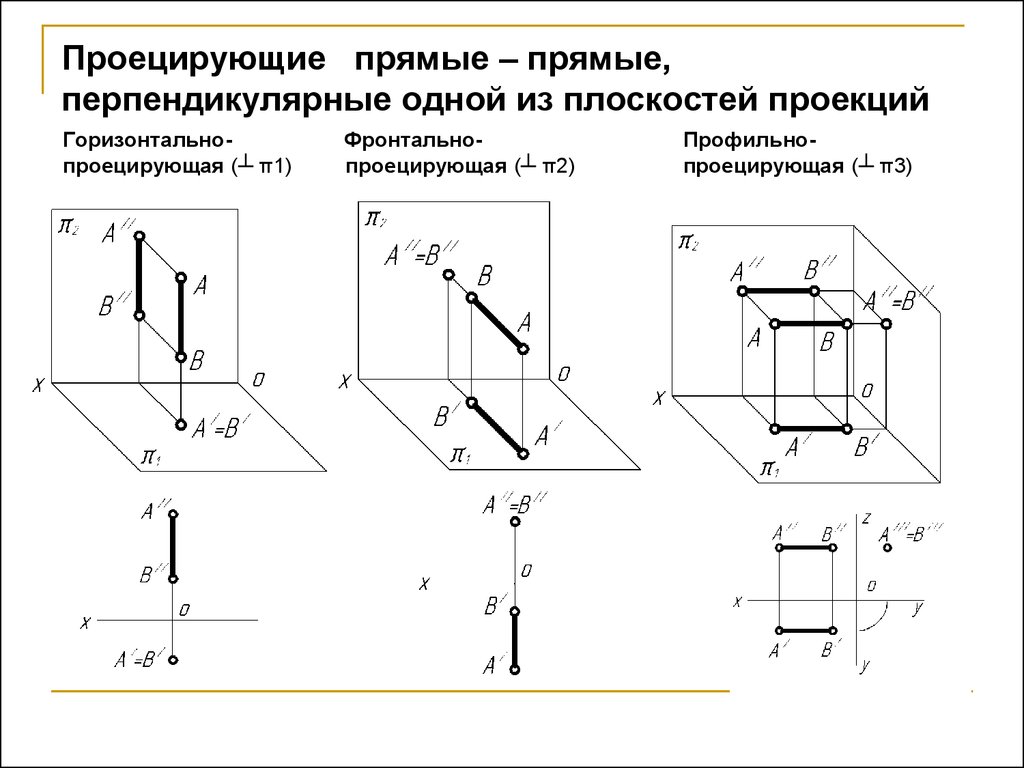 К примеру, через толщу стены ось может пройти с привязкой в 120 мм, это будет означать, что плита перекрытия опирается на 120 миллиметров. А у колонны размером 500 на 500 может быть центральная привязка, то есть опирание по 250 мм с каждой стороны.
К примеру, через толщу стены ось может пройти с привязкой в 120 мм, это будет означать, что плита перекрытия опирается на 120 миллиметров. А у колонны размером 500 на 500 может быть центральная привязка, то есть опирание по 250 мм с каждой стороны.
Также важно помнить, что оси на планах, фасадах и разрезах должны совпадать. На планах оси маркируются и цифрами, и буквами. На разрезах и фасадах видны только оси в одной плоскости в зависимости от направления взгляда.
Рисунок 5. Как оси проходят через конструкции
Чертеж оси с резьбой
На чертежах, где показывается резьбовое соединение, принято показывать ось резьбы. Также как ось симметрии или ось вращения она не имеет на концах дополнительных кружочков и показывается штрихпунктирной линией.
Как выровнять чертеж по оси в Автокад
Одной из самых удобных команд в Автокаде является выравнивание или ALIGN, она позволяет переместить и повернуть объект относительно другого, например, по оси.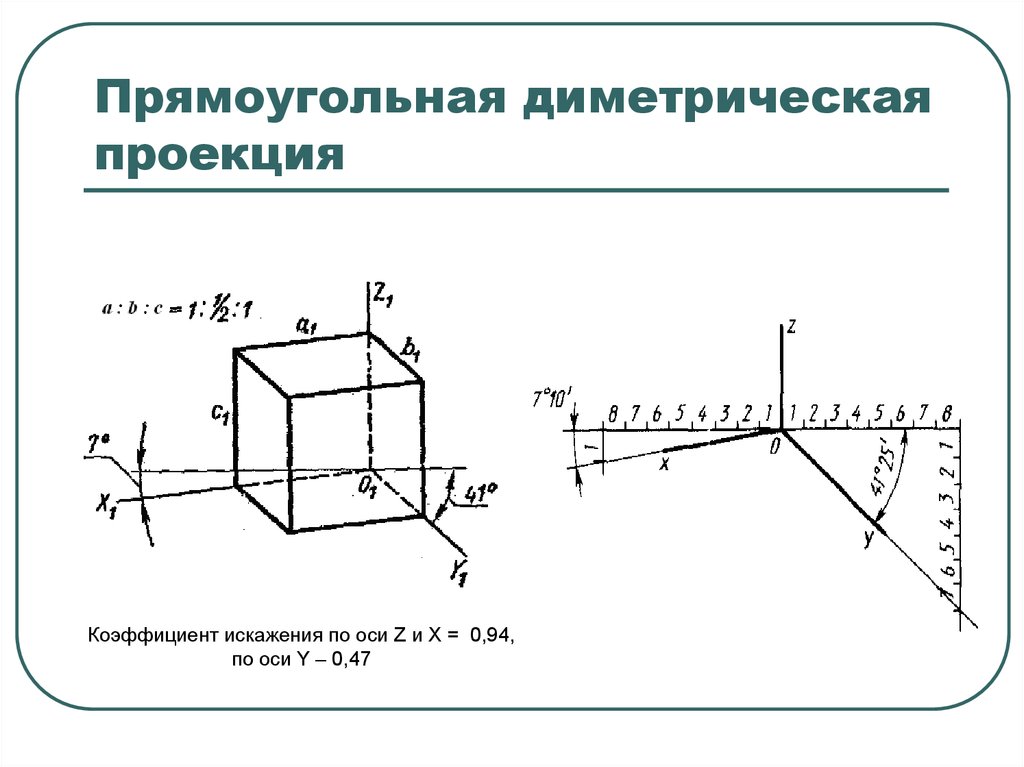 Сама команда расположена в верхнем меню на вкладке «Редактирование». Для начала нужно выбрать и указать деталь, которая будет выравниваться. Затем нужно выбрать исходную точку на объекте, который перемещается, и целевую, то есть ту, куда будет перенесена исходная точка. Также поступают и со второй точкой. При необходимости программа предложит отмасштабировать и переместить, повернет объект согласно введенным данным.
Сама команда расположена в верхнем меню на вкладке «Редактирование». Для начала нужно выбрать и указать деталь, которая будет выравниваться. Затем нужно выбрать исходную точку на объекте, который перемещается, и целевую, то есть ту, куда будет перенесена исходная точка. Также поступают и со второй точкой. При необходимости программа предложит отмасштабировать и переместить, повернет объект согласно введенным данным.
Рисунок 6. Как выровнять чертеж по оси в Автокад
Расположение осей в круглом здании
Одним из самых сложных примеров является разбивка осей в круглых домах, зданиях и сооружениях, а также в объектах, имеющих криволинейные формы. Чтобы правильно обозначить оси и привязать несущие конструкции, используют маркировку цифрами, они разбивают объект на сектора. Буквами обозначают несущие элементы, которые расположены на окружности.
Рисунок 7. Расстановка осей в круглом здании
Ответы на вопросы
Как обозначаются координационные оси, если объект привязан сразу к нескольким осям?
При изображении повторяющегося элемента, который привязан к нескольким осям, показывают одну штрихпунктирную линию. Если осей менее трех, то номера каждой оси показывают в кружочке друг под другом, если осей больше, то указывают диапазон в формате «33-38».
Если осей менее трех, то номера каждой оси показывают в кружочке друг под другом, если осей больше, то указывают диапазон в формате «33-38».
Рисунок 8. Обозначение осей в секциях
Как ставить оси если здание имеет и круглые, и прямоугольные части?
В этом случае расположение и расстановка должны соответствовать форме. В круглой части расстановка ведется по кругу, а в прямоугольной согласно ортогональной сетке осей. Сложнее всего ставить оси в местах примыкания прямоугольной и криволинейной частей, так как они будут наслаиваться друг на друга. Следует ценить расположение несущих конструкций и отталкиваться от этого.
Рисунок 9. Расстановка осей в криволинейном здании
Какие размерные цепочки поставить в координационных осях?
Через оси проходят две размерные цепочки, на верхней ставятся все размеры между соседними осями с точностью до миллиметра, а на второй указывается размер между крайними осями. Благодаря этим цепочкам становятся понятны габариты объекта.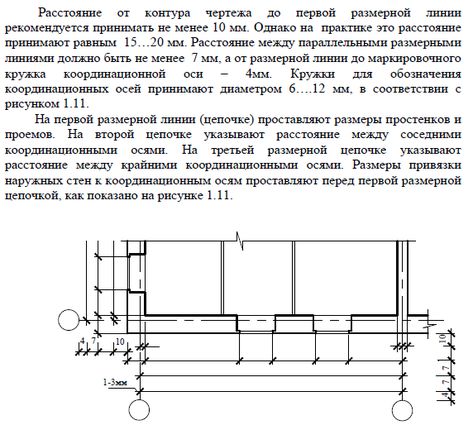
Рисунок 10. Здание в осях 1-5 и А-Д
Как найти Координаты Точки? Примеры
Современные технологии позволяют в несколько кликов поделиться с другом нашим месторасположением. Достаточно зайти в гугл карты и пошерить координаты точки. В этом материале узнаем, как такое же действие отобразить на бумаге.
Понятие системы координат
Координаты — это совокупность чисел, которые определяют положение какого-либо объекта на прямой, плоскости, поверхности или в пространстве. Например, координаты вашей квартиры тоже можно записать числами — они помогут понять, где именно находится тот дом, где вы живете. С точками на плоскости та же история.
Прямоугольная система координат — это система координат, которую изобрел математик Рене Декарт, ее еще называют «декартова система координат». Она представляет собой два взаимно перпендикулярных луча с началом отсчета в точке их пересечения.
Чтобы найти координаты, нужны ориентиры, от которых будет идти отсчет. На плоскости в этой роли выступят две числовые оси.
Для тех, кто хочет связать свою жизнь с точными науками, Skysmart предлагает курсы по профильной математике.
Чертеж начинается с горизонтальной оси, которая называется осью абсцисс и обозначается латинской буквой x (икс). Записывают ось так: Ox. Положительное направление оси абсцисс обозначается стрелкой слева направо.
Затем проводят вертикальную ось, которая называется осью ординат и обозначается y (игрек). Записывают ось Oy. Положительное направление оси ординат показываем стрелкой снизу вверх.
Оси взаимно перпендикулярны, а значит угол между ними равен 90°. Точка пересечения является началом отсчета для каждой из осей и обозначается так: O.
- Координатные оси — это прямые, образующие систему координат.
- Ось абсцисс Ox — горизонтальная ось.
- Ось ординат Oy — вертикальная ось.
- Координатная плоскость — плоскость, в которой находится система координат. Обозначается так: x0y.
- Единичный отрезок — величина, которая принимается за единицу при геометрических построениях. В декартовой системе координат единичный отрезок отмечается на каждой из осей. Длина отрезка показывает сколько раз единичный отрезок и его части укладываются в данном отрезке.
Оси координат делят плоскость на четыре угла — четыре координатные четверти.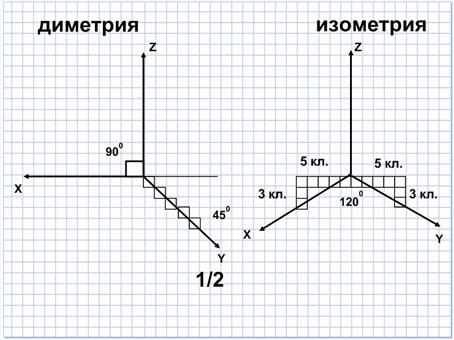
У каждой из координатных четвертей есть свой номер и обозначение в виде римской цифры. Отсчет идет против часовой стрелки:
- верхний правый угол — первая четверть I;
- верхний левый угол — вторая четверть II;
- нижний левый угол — третья четверть III;
- нижний правый угол — четвертая четверть IV;
Правила координат:
- Если обе координаты положительны, то точка находится в первой четверти координатной плоскости.
- Если координата х отрицательная, а координата
- Если обе координаты отрицательны, то число находится в третьей четверти.

- Если координата х положительная, а координата у отрицательная, то точка лежит в четвертой четверти.
Демоурок по математике
Узнайте, какие темы у вас «хромают», а после — разбирайте их без зубрежки формул и скучных лекций.
Определение координат точки
Каждой точке координатной плоскости соответствуют две координаты.
Точка пересечения с осью Ох называется абсциссой точки А, а с осью Оу называется ординатой точки А.
Чтобы узнать координаты точки на плоскости, нужно опустить от точки перпендикуляр на каждую ось и посчитать количество единичных отрезков от нулевой отметки до опущенного перпендикуляра.
Координаты точки на плоскости записывают в скобках, первая по оси Ох, вторая по оси Оу.
Смотрим на график и фиксируем: A (1; 2) и B (2; 3).
Особые случаи расположения точек
В геометрии есть несколько особых случаев расположения точек. Лучше их запомнить, чтобы без запинки решать задачки. Вот они:
- Если точка лежит на оси Oy, то ее абсцисса равна 0. Например,
точка С (0, 2). - Если точка лежит на оси Ox, то ее ордината равна 0. Например,
точка F (3, 0). - Начало координат — точка O. Ее координаты равны нулю: O (0,0).
- Точки любой прямой, которая перпендикулярна оси абсцисс, имеют одинаковые абсциссы.
- Точки любой прямой, которая перпендикулярна оси ординат, имеют одинаковые ординаты.
- Если точка лежит на оси абсцисс, то ее координаты будут иметь вид: (x, 0).
- Если точка лежит на оси ординат, то ее координаты будут иметь вид: (0, y).

Бесплатные занятия по английскому с носителем
Занимайтесь по 15 минут в день. Осваивайте английскую грамматику и лексику. Сделайте язык частью жизни.
Способы нахождения точки по её координатам
Чтобы узнать, как найти точку в системе координат, можно использовать один из двух способов.
Способ первый. Как определить положение точки D по её координатам (-4, 2):
- Отметить на оси Ox, точку с координатой -4, и провести через нее прямую перпендикулярную оси Ox.
- Отметить на оси Oy, точку с координатой 2, и провести через нее прямую перпендикулярную оси Oy.
- Точка пересечения перпендикуляров и есть искомая точка D. Ее абсцисса равна -4, а ордината — 2.
Способ второй. Как определить положение точки D (-4, 2):
- Сместить прямую по оси Ox влево на 4 единицы, так как у нас
перед 4 стоит знак минус.
- Подняться из этой точки параллельно оси Oy вверх на 2 единицы, так как у нас перед 2 стоит знак плюс.
Чтобы легко и быстро находить координаты точек или строить точки по координатам, скачайте готовую систему координат и храните ее в учебнике:
Шпаргалки по математике родителей
Все формулы по математике под рукой
Рисование точки по декартовым координатам (Ключевой этап 2)
Урок
На графике можно нарисовать точку. Декартовы координаты точки говорят нам, где нарисовать точку на графике. Представьте, что вы хотите нарисовать точку с декартовыми координатами (2, 4) .
Как нарисовать точку из декартовых координат
Нарисовать точку из декартовых координат легко. Декартовы координаты имеют 2 числа.
- Число слева (2) называется координатой x. Он сообщает вам, как далеко через находится точка (в горизонтальном направлении), измеряя, как далеко она находится по оси x.

- Число справа (4) называется координатой y. Он сообщает вам, как далеко от до находится точка (в вертикальном направлении), измеряя, насколько далеко она находится по оси Y.
Нарисуйте точку с декартовыми координатами (2, 4) на графике.
Пошагово:
Начните с графика.
Не забывайте: График имеет пару осей: горизонтальная ось называется осью x, а вертикальная ось называется осью y. Они встречаются в истоке.
Найдите первое число в декартовых координатах (координата x). В нашем примере координата x равна 2 .
( 2 , 4)
Начиная с исходной точки, считайте по оси x, пока не найдете координату x, найденную в Шаг 2 (2).
Найдите второе число в декартовых координатах (координата Y). В нашем примере координата y равна 4 .
В нашем примере координата y равна 4 .
(2, 4 )
Считайте по оси Y, пока не найдете координату Y, найденную в Шаг 4
Подчеркните точку здесь.
Ответ:
Слайды урока
Попрактиковавшись, вы сможете нарисовать точку в декартовых координатах на глаз. Ползунок ниже дает еще один пример того, как нарисовать точку на графике из декартовых координат точки. Откройте слайдер в новой вкладкеПоложительные и отрицательные координаты
Пара чисел в декартовых координатах может быть положительной и отрицательной.
- Ось X помечена положительными числами справа от оси Y и отрицательными числами слева.
- Ось Y помечена положительными числами над осью Y и отрицательными числами ниже.
Это означает, что если координата x:
- положительный, он описывает точку справа от оси Y.

- отрицательное, оно описывает точку слева от оси Y.
Если координата Y:
- положительный, он описывает точку над осью x.
- отрицательный, он описывает точку ниже оси x.
Собирая это вместе, мы видим, что есть четыре квадранта, образованные двумя осями.
Посмотрите на знак каждой координаты, чтобы решить, к какому квадранту она принадлежит.
Рабочий лист
(для печати и отправки)
Системы координат теперь мощнее, чем исходные точки, плоскости и оси
Это вторая статья из раздела «Верите ли вы в SOLIDWORKS 2022?» Серия, в которой мы анализируем последние улучшения в вашем программном обеспечении для проектирования.
В первой статье этой серии «Быстрые чертежи медленных сборок» мы установили следующие критерии для оценки того, подходит ли новое усовершенствование для « Я верю!» штифт:
- Безопасность.
 Он не должен приводить к новым ошибкам или регрессиям. Во всяком случае, программное обеспечение должно работать более безопасно, чем раньше.
Он не должен приводить к новым ошибкам или регрессиям. Во всяком случае, программное обеспечение должно работать более безопасно, чем раньше. - Простота использования. Пользователи SOLIDWORKS ожидают, что их программное обеспечение будет интуитивно понятным.
- Очевидная выгода. Новая функция должна устранить ограничения в функциональности или повысить производительность.
- Широкое применение. Чем больше вариантов использования в большем количестве отраслей, тем лучше.
- Запрошено пользователями. Пользователи получают то, что просили.
Более глубокое изучение новой версии выявило скрытую жемчужину — возможно, самое важное улучшение в новой версии. Это расширенная функциональность для функции системы координат, которую также первым выбрал Нейт Эндрюс в своей недавней статье о SOLIDWORKS 2021, опубликованной на Enginerule.com. После посещения нескольких Что нового в SOLIDWORKS 2022 презентациях, представленных Dassault Systèmes или торговыми посредниками, мы не заметили большого интереса к этому усовершенствованию со стороны докладчиков. Кроме того, кажется, что в различных сообщениях в блогах, посвященных запуску, очень мало информации о вариантах его использования.
Кроме того, кажется, что в различных сообщениях в блогах, посвященных запуску, очень мало информации о вариантах его использования.
В руководстве «Новые возможности SOLIDWORKS 2022» перечислены две области, в которых были улучшены функции системы координат:
1. Определение местоположения и ориентации системы координат. Есть две новые опции:
- Используйте числовые значения для определения положения.
- Используйте числовые значения для определения ориентации.
Рисунок 2. Новые параметры определения.
2. Предоставление пользователю доступа ко всем компонентам системы координат для ссылки на них в эскизах, элементах и сопряжениях, включая: не о чем писать домой. Мало кому понравится улучшение такой абстрактной функции, как система координат.
Но по мере того, как мы открывали новые способы включения усовершенствованных систем координат в различные рабочие процессы моделирования, мы все больше и больше воодушевлялись. Даже название этой статьи менялось несколько раз, так как мы добавляли новые страницы в черновик. Вот краткий список названий, которые мы рассмотрели:
Даже название этой статьи менялось несколько раз, так как мы добавляли новые страницы в черновик. Вот краткий список названий, которые мы рассмотрели:
- Уменьшение FeatureManager с помощью новых систем координат
- Свобода от тирании исходной модели
- Упрощенное 3D-эскизирование в SOLIDWORKS 2022
- Еще один инструмент для моделирования сверху вниз в SolidWorks 2022
- Потенциальная революция в методе SSP (Skeleton Sketch)
- Новые объекты для сочета Оценить ценность усовершенствования можно, рассмотрев потенциальные варианты использования, которые могут существенно изменить то, как дизайнеры используют SOLIDWORKS. Мы нашли несколько. Поэтому вместо того, чтобы отбрасывать эти заголовки, мы решили оставить их в статье и приложить к каждому из них отдельный пример из практики. Мы будем судить о плюсах и минусах по двум критериям:
- Функциональность разблокирована в SOLIDWORKS 2022.

- Возможности для дальнейшего улучшения инструментов.
Пользователи, которые создают множество элементов справочной геометрии, получат преимущества от новой функциональности.
Обычно, особенно для опытных пользователей, участвующих в концептуальной фазе нового проекта, в начале дерева FeatureManager создается несколько плоскостей, осей и опорных точек. Основная цель — уменьшить зависимости между различными эскизами и элементами в модели, чтобы при необходимости их можно было легко изменить или даже исключить с минимальным воздействием на остальные объекты в модели. Поскольку элементы справочной геометрии имеют минимальную «стоимость» перестроения, они обычно интенсивно используются в таком рабочем процессе.
На Рисунке 3 показан пример традиционных опорных «лесов», созданных в файле детали, где начало координат и главные плоскости находятся в непригодном для использования месте. Пользователю требуется «перевести» систему отсчета:
- 3” в направлении «Y»
- -4» в направлении «Z»
и повернуть ее на -30˚ вокруг «Z» -ось.

Рис. 3. Восемь функций — это семь слишком много. У меня начинает болеть голова от одной мысли о работе с такой «занятой» графической областью.
В этом примере требуемая справочная геометрия состоит из семи элементов:
Базовые плоскости (1, 2 и 3) – используются для:
- Создание эскизов.
- В качестве ссылок в связях эскиза.
- В качестве ориентиров для определения направления системы координат.
- В качестве эталона для определения направления элемента в массивах, Extrude-Boss, Extrude-Cut и Move Face.
- Закрытие полостей с помощью Intersect.
- Элементы разделения.
- В качестве рекомендаций для товарищей.
- В качестве наземных плоскостей для макетов объектов.
Ссылочная ось (1, 2 и 3) – используется:
- В качестве ссылок в взаимосвязях эскиза.
- В качестве ориентиров для определения направления системы координат.

- В качестве эталона для определения направления элемента в массивах, Extrude-Boss, Extrude-Cut и Move Face.
- В качестве ссылок для помощников.
Контрольная точка с именем Locator – используется:
- В качестве ссылки в связях эскиза.
- В качестве ссылки для определения местоположения для систем координат.
- В качестве ссылки для товарищей.
Несмотря на то, что пользователь потратил время на то, чтобы назвать каждую функцию, в дереве FeatureManager все еще много беспорядка, особенно в графической области. Учитывая, что такая часть может быть главной ссылкой в проекте, пользователь может провести с ней много «качественного времени». Ему или ей потребуется повторно:
- Поиск определенного элемента справочной геометрии.
- Выберите его (для случаев использования, перечисленных выше).
- Управление его видимостью (скрыть/показать).
К счастью, в SOLIDWORKS 2022 все эти возможности можно свести к одному — системе координат.

Во-первых, давайте определим его положение и ориентацию, используя числовые значения.
Рисунок 4.
Затем давайте сравним две части рядом:
Рисунок 5. Сокращение 8 элементов в дереве FeatureManager.
Преимущества очевидны:
- Отсутствие беспорядка в графической области.
- Простое управление видимостью (скрыть/показать только один элемент).
Теперь давайте проведем стресс-тестирование функциональности новой системы координат и при необходимости предложим будущие усовершенствования.
Тест №1: выбор плоскости, принадлежащей системе координат, в режиме детали
Рис. 6. Контекстная панель инструментов после выбора плоскости системы координат.
Контекстная панель инструментов показывает, что в режиме части мы должны иметь возможность:
- Создайте 2D-эскиз в любой из трех плоскостей системы координат.
- Ориентировать окно просмотра перпендикулярно плоскости системы координат.

- Создайте плоскость смещения на основе выбранной плоскости.
- Измерение с плоскости.
Давайте также проверим эти четыре предположения (рис. 8–10).
Рис. 7. Использование в качестве плоскости эскиза. Проверка.
Рис. 8. Ориентация области просмотра. Проверять.
Рисунок 9. Используйте для определения новых плоскостей. Проверять.
Рис. 10. Измерение до другой плоскости. Потерпеть неудачу.
Как показано выше, в настоящее время (SOLIDWORKS 2022 PR1) при попытке измерить угол между плоскостью системы координат и другой плоскостью, которую она пересекает, результат не имеет смысла. Угол не сообщается, только расстояние между началом системы координат и второй плоскостью.
Мы сообщим об этом ограничении в SOLIDWORKS и надеемся вскоре его устранить.
Тест №2: Выбор оси, принадлежащей системе координат, в режиме детали
Рис. 11. Контекстная панель инструментов после выбора оси системы координат.

Контекстная панель инструментов показывает, что в режиме детали мы должны иметь возможность:
- Ориентировать окно просмотра перпендикулярно выбранной оси.
- Измерение от оси.
Давайте проверим эти четыре предположения (рис. 12–13).
Рис. 12. Ориентация окна просмотра. Потерпеть неудачу.
Когда к выбранной оси применяется Нормаль к , окно просмотра ориентируется на основе триады по умолчанию, а не по нормали к оси системы координат. Еще одна возможность для будущего улучшения.
Рис. 13. Измерение до плоскости. Потерпеть неудачу.
Такое же поведение наблюдается и здесь. Инструмент «Измерение» необходимо перекодировать для распознавания компонентов системы координат.
Заключение — сжатие дерева FeatureManager
Для пользователей, которые строят сложные модели, это усовершенствование изменит правила игры. В SOLIDWORKS 2022 представлен значительно улучшенный инструмент, предлагающий огромные преимущества:
- Значительное сокращение длины дерева FeatureManager.

- Графическая область очистки.
- Экономия времени на концептуальной стадии.
- Огромная экономия времени на доработку.
- Уменьшить количество возможных источников ошибок.
- Устранение появления висячих объектов после изменений.
Один из первых уроков, который усваивают пользователи SOLIDWORKS, — это использование исходной точки для поиска эскизов и элементов. Вы не можете изменить происхождение; если вам нужно переместить часть, вы можете использовать функцию Move-Body или попробовать более запутанные рабочие процессы, такие как:
- Вставка части в другую часть и изменение ее положения.
- Создайте систему координат в нужном месте для нового источника, сохраните файл в Parasolid с этой системой координат в качестве источника (разумеется, при этом будут потеряны все функции) и повторно импортируйте его в новую деталь.
Когда пользователи задают нам простой вопрос «Как изменить происхождение?» мы привыкли побуждать их принять устоявшуюся парадигму.

Но что, если бы мы моделировали деталь в системе координат, а не в основном начале координат?
На рис. 14 два сеанса SOLIDWORKS 2022 показаны рядом друг с другом, каждый из которых содержит похожие модели.
Рисунок 14. Свобода от происхождения.
Разница в том, что в модели слева многие эскизы и элементы связаны с исходной точкой и/или основными плоскостями. Редактирование этих элементов для изменения положения или ориентации модели практически невозможно.
Модель справа содержит точно такие же функции. Единственное отличие состоит в том, что эскизы и элементы относятся не к началу координат и основным плоскостям, а к плоскостям системы координат 1. Теперь давайте посмотрим, что произойдет, если мы изменим положение и ориентацию этой системы координат.
Рис. 15. Просто отредактируйте определение системы координат.
Рис. 16. Модель легко перемещается и переориентируется.
Результат впечатляет.
 Это то, о чем давно просили многие пользователи, и теперь SOLIDWORKS их выполнила.
Это то, о чем давно просили многие пользователи, и теперь SOLIDWORKS их выполнила.Рекомендации по успешному использованию этой техники
- Если пользователи предвидят, что модель может потребовать переориентации (поворотов), им следует воздержаться от использования взаимосвязей эскиза Горизонтально и Вертикально , поскольку такие взаимосвязи относятся к триаде по умолчанию . Вместо этого используйте Параллельно или Перпендикулярно отношения к плоскостям системы координат
- В настоящее время вы не можете ссылаться на начало системы координат в отношениях или размерах эскиза. Обходной путь использует связи Совпадающие с плоскостями эскиза системы координат.
Заключение. Свобода от происхождения
SOLIDWORKS наконец-то нашел правильный ответ на вопрос, заданный многими пользователями. Хотя пользователи должны усердно применять правильные отношения при создании эскизов, сделать это несложно.

Впечатляющий результат, который может значительно упростить или даже исключить громоздкие рабочие процессы, используемые во многих компаниях.
Работа с 3D-эскизами может занимать много времени и быть сложной, в основном из-за необходимости создавать и управлять большим количеством взаимосвязей эскиза.
Нередко 3D-эскиз имеет большее количество осевых линий и опорных плоскостей, чем фактическое количество полезных объектов (линий, дуг, окружностей).
Учитывая, что только одна система координат содержит опорную точку (ее начало), три оси и три плоскости, новая функциональность может изменить правила игры для пользователей, резко уменьшив количество осевых линий и необходимых плоскостей 3DSketch.
Давайте проведем стресс-тестирование этой функции. Используя ту же деталь, что и на рис. 4, мы добавили 3D-эскиз.
Тест 3D-эскиза №1. Добавление связи между линией и плоскостью системы координат
Рис. 17. Возможные связи между линией и плоскостью системы координат.
 Проверять.
Проверять. Как показано на рис. 17, есть несколько очень удобных отношений, которые можно добавить и работать как положено:
- Горизонтально плоскости (что также означает, что линия находится на плоскости).
- Вертикально к плоскости (что также означает, что линия находится на плоскости).
- Нормально к плоскости.
- Перпендикулярно плоскости (аналогично предыдущему соотношению).
- Параллельно плоскости.
- На плоскости (совпадает с плоскостью).
Две другие взаимосвязи, показанные на Рис. 17 (Параллельность YZ и Параллельность ZX), к сожалению, применяются к направлениям триады по умолчанию, а не к системе координат (Рис. 18).
Рисунок 18. Параллельный YZ и параллельный ZX. Потерпеть неудачу.
Опять же, мы сообщим об этом неожиданном поведении в SOLIDWORKS.
Тест 3D-эскиза №2. Добавление отношений между линией и осью системы координат
Рис. 19. Попытка добавить отношения между линией и осью системы координат.
 Потерпеть неудачу.
Потерпеть неудачу. При выборе оси системы координат и линии получаем те же значки, что и при выборе плоскости. В настоящее время мы рекомендуем пользователям воздерживаться от применения таких отношений, поскольку они дают неверные результаты (пример на рис. 20).
Рис. 20. Неожиданный результат при попытке сделать линию параллельной оси X системы координат.
Тест 3D-эскиза №3: добавление взаимосвязей между линией и началом системы координат
При выборе линии и начала системы координат используемая взаимосвязь отсутствует (рис. 21). Можно было бы ожидать, что на контекстной панели инструментов появится просто совпадающее отношение, но в настоящее время этого не происходит.
Рис. 21. Связь линии с началом системы координат. Потерпеть неудачу.
Заключение. 3D-черчение и системы координат
Ограничения, связанные с привязкой к осям и началам систем координат, скорее всего, будут исправлены в одном из следующих пакетов обновлений.
 Даже если бы пользователи использовали только существующую функциональность применения взаимосвязей к трем плоскостям системы координат, они могли бы значительно уменьшить сложность своих 3D-эскизов, упорядочив графическую область и сократив время перестройки.
Даже если бы пользователи использовали только существующую функциональность применения взаимосвязей к трем плоскостям системы координат, они могли бы значительно уменьшить сложность своих 3D-эскизов, упорядочив графическую область и сократив время перестройки.Одной из основных проблем, с которой сталкиваются пользователи при проектировании сверху вниз, является управление ссылками.
Когда вершины, ребра и грани, на которые ссылаются другие компоненты, радикально изменяются или удаляются, эти ссылки болтаются, вызывая путаницу и разочарование. Огромное количество времени теряется из-за таких ошибок, возникающих каждый день.
Представьте, насколько проще может быть работа, если пользователи добавят один маленький шаг к своему нисходящему рабочему процессу: создадут большинство взаимосвязей между деталями, используя системы координат.
Конечно, не каждое внешнее отношение можно создать с помощью новой функциональности, но многие могут.
Предлагаемый рабочий процесс
- Отредактируйте «дочернюю» деталь в контексте сборки.

- Добавьте систему координат внутри этой детали с положением и ориентацией, определяемыми объектами из сборки.
- Открыть деталь в отдельном окне.
- При необходимости добавьте новые элементы в новой системе координат.
Если родительские компоненты редактируются, самое худшее, что может случиться, — это потеря некоторых привязок системы координат. К счастью, переопределить его очень просто.
Заключение. Другой инструмент для моделирования сверху вниз
Моделирование сверху вниз должно выполняться должным образом обученными пользователями. Успех этого метода заключается главным образом в управлении количеством и сложностью ссылок.
В идеале длина цепочки зависимостей должна быть минимизирована (в идеале одношаговая зависимость). До сих пор максимальное упрощение зависимостей могло быть достигнуто с помощью комбинации эскизов, плоскостей и осей. Начиная с SOLIDWORKS 2022, пользователи добавляют в свой арсенал еще один суперинструмент, инструмент, объединяющий семь других инструментов в одном (начало координат, три оси и три плоскости).

По сути, SSP — это один из самых надежных методов, который можно использовать для управления огромным количеством деталей и сборок с нулевой взаимосвязью между ними.
В чистом виде SSP создает сборки без сопряжений и без внешних связей между компонентами, кроме связи между базовой деталью и каждым компонентом сборки (деталью или подсборкой).
В настоящее время мы оцениваем возможность внедрения новой расширенной функции системы координат в рабочий процесс SSP, и предварительные результаты очень хорошие.
SSP — настолько обширная тема, что она заслуживает отдельной серии статей. Оставайтесь с нами для этого.
Системы координат всегда обладали сверхспособностями при использовании в сопряжениях. Они действуют как истоки, предоставляя такую же свободу для определения только положения или ориентации.
SOLIDWORKS 2022 делает их гораздо более мощными, чем исходные данные по умолчанию. Теперь мы можем выполнить сопряжение с каждой из трех плоскостей системы координат и ее тремя осями.

Эта часть усовершенствования была прекрасно реализована SOLIDWORKS. Во время стресс-тестирования мы не смогли найти никаких недостатков. Взгляните на следующие примеры:
Рис. 22. Планарная грань и плоскость системы координат — панель инструментов Quick Mate.
Рис. 23. Сопряжение «совпадение» применено.
Рис. 24. Цилиндрическая грань и плоскость системы координат – панель инструментов Quick Mate.
Рис. 25. Сопряжение расстояния между цилиндрической гранью и плоскостью системы координат.
Рис. 26. Ось системы координат и цилиндрическая грань — панель инструментов Quick Mate.
Рис. 27. Концентрическое сопряжение.
Рис. 28. Выберите точки системы координат, чтобы воспроизвести старую функциональность для сопряжения двух систем координат.
Рисунок 29. Сопряжение совпадающих осей систем координат.
Рис. 30. Параллельное сопряжение плоскостей систем координат.

Текущее ограничение
Системы координат Плоскости в настоящее время нельзя использовать для определения плоскостей земли для компоновок объектов.
Заключение. Новые объекты для сопряжения
Предоставление пользователям возможности сопряжения с любым из семи компонентов системы координат открывает множество возможностей для упрощения схемы сопряжения и экономии времени. Теперь у пользователя есть выбор между устранением трех, четырех или всех шести степеней свободы с использованием систем координат.
Когда такая функция, как система координат, получает такое серьезное обновление, ожидается, что улучшения будут добавляться в несколько этапов в течение нескольких выпусков. SOLIDWORKS 2022 просто открывает функциональные возможности, которые пользователи просили в течение длительного времени, облегчая их жизнь во всех средах моделирования:
- Эскиз
- Деталь
- Сборка
Предложения по улучшению
1.
 Разрешить пользователям применять цвета к системам координат. Это значительно улучшит их видимость в графической области.
Разрешить пользователям применять цвета к системам координат. Это значительно улучшит их видимость в графической области.Рис. 31. Цвета изменят правила игры в управлении эталонной геометрией в графической области.
2. Сделайте размеры, используемые при определении систем координат, видимыми, доступными для выбора и редактирования в графической области. Это резко улучшит скорость пользователя при пересмотре модели.
Представьте, если бы вы могли, просто дважды щелкнув систему координат, и ее размеры появились бы на экране. Затем дважды щелкните любой из них для редактирования.
3. Разрешить управление числовыми значениями, используемыми при определении систем координат, с помощью уравнений, пользовательских свойств или таблиц параметров. Добавление этой функции позволит пользователям автоматизировать свой дизайн.
4. Разрешить использование плоскостей системы координат в определении объекта пересечения.
5. Разрешить создание систем координат.

Ожидая, что новые запросы на усовершенствование, перечисленные в этой статье, будут скоро реализованы, мы решили носить значок Я верю .
Сообщите нам, какие еще темы вы хотели бы увидеть в серии «Я верю в SOLIDWORKS 2022 ».
Узнайте больше о новых улучшениях в SOLIDWORKS 2022 из электронной книги Усовершенствования SOLIDWORKS 2022 для оптимизации и ускорения всего процесса разработки продукта .
Об авторе
Алин Варгату, старший консультант по обучению и обучению, работает в компании Javelin Technologies, входящей в состав компании Trimech, и занимается поиском и решением проблем.
Он выступал 31 раз на 3DEXPERIENCE World и SOLIDWORKS World, один раз на SLUGME и десятки раз на конференциях SWUG в Канаде и США. Его блог и канал на YouTube хорошо известны в сообществе SOLIDWORKS.
В знак признания его активности в сообществе SOLIDWORKS на выставке 3DEXPERIENCE World 2021 SWUGN (сеть групп пользователей SOLIDWORKS) присвоил Алин Варгату звание SOLIDWORKS AE года.

- Функциональность разблокирована в SOLIDWORKS 2022.
